Bạn có muốn tự tạo Mail Server chuyên dụng của riêng mình không? Thiết lập máy chủ email cá nhân rất đơn giản. Bài viết sau đây của VinaHost sẽ hướng dẫn tạo Mail Server nhanh chóng và dễ dàng nhất. Hướng dẫn này có thể áp dụng cho các hệ điều hành CentOS, Debian, Ubuntu hoặc bất kỳ bản phân phối Linux nào hỗ trợ Docker, sử dụng phần mềm Mailcow mã nguồn mở, miễn phí.
1. Lý do nên khởi tạo Email Server riêng?
Có nhiều lý do nên khởi tạo Mail Server riêng, bao gồm:
- Xây dựng tính chuyên nghiệp: Địa chỉ email theo tên miền riêng sẽ giúp doanh nghiệp, tổ chức thể hiện sự chuyên nghiệp và trở nên uy tín hơn trong mắt khách hàng, đối tác. Khi người khác nhận được email từ địa chỉ email theo tên miền riêng, họ sẽ ngay lập tức nhận ra doanh nghiệp, tổ chức của bạn.
- Tăng cường bảo mật: Email Server riêng cho phép doanh nghiệp, tổ chức kiểm soát chặt chẽ hơn các vấn đề bảo mật, chẳng hạn như lọc spam, chống virus, xác thực người dùng,…
- Đảm bảo tính linh hoạt: Với Email Server, bạn có thể tùy chỉnh các tính năng và dịch vụ theo nhu cầu của mình.
- Tiết kiệm chi phí: Chi phí khởi tạo và vận hành Email Server có thể cao hơn so với các dịch vụ email miễn phí, nhưng về lâu dài sẽ tiết kiệm hơn nếu doanh nghiệp, tổ chức có nhu cầu sử dụng số lượng lớn tài khoản email.
- Tăng cường hiệu quả công việc: Email Server riêng sẽ giúp doanh nghiệp, tổ chức nâng cao hiệu quả công việc thông qua các tính năng như: tính năng cộng tác (cho phép nhiều người cùng làm việc trên một tài liệu, email,…), tính năng lưu trữ đám mây (cho phép lưu trữ và truy cập dữ liệu email từ mọi nơi, mọi lúc), tính năng quản lý (cho phép quản lý và phân quyền người dùng một cách dễ dàng).
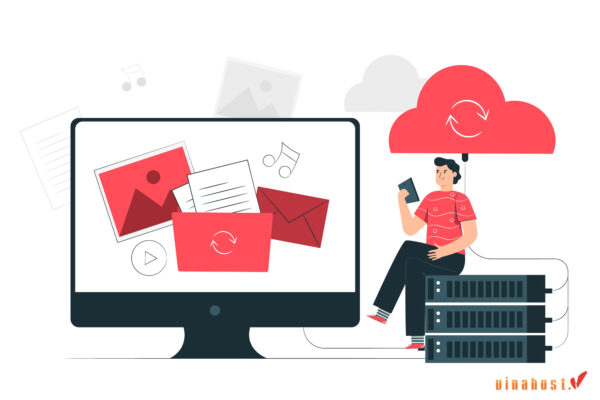
Như vậy, có thể thấy việc khởi tạo Mail Server riêng mang lại nhiều lợi ích cho doanh nghiệp, tổ chức. Tuy nhiên, việc khởi tạo Mail Server cũng đòi hỏi một số kiến thức và kỹ năng nhất định. Nếu doanh nghiệp, tổ chức không có kinh nghiệm trong lĩnh vực này, có thể lựa chọn dịch vụ Email Hosting từ các nhà cung cấp uy tín.
2. Chuẩn bị gì để tạo Email Server riêng?
Để tạo Mail Server, bạn cần chuẩn bị các yếu tố sau:
- Tên miền: Tên miền là địa chỉ duy nhất trên Internet để xác định một máy chủ hoặc một website. Để tạo Mail Server, bạn cần đăng ký một tên miền phù hợp với thương hiệu hoặc lĩnh vực kinh doanh của doanh nghiệp, tổ chức.
- Máy chủ: Máy chủ là thiết bị phần cứng để lưu trữ và xử lý dữ liệu email. Máy chủ có thể là máy chủ vật lý hoặc máy chủ ảo. Đối với doanh nghiệp, tổ chức có nhu cầu sử dụng email với số lượng lớn thì cần sử dụng máy chủ vật lý để đảm bảo hiệu suất và khả năng mở rộng.
- Phần mềm: Phần mềm Email Server là chương trình phần mềm chạy trên máy chủ để cung cấp các dịch vụ email. Có nhiều phần mềm Email Server phổ biến như Postfix, Sendmail, Exchange Server,…
- Kiến thức và kỹ năng: Để khởi tạo và vận hành Email Server riêng, bạn cần có kiến thức và kỹ năng về quản trị máy chủ, mạng máy tính và bảo mật thông tin.
3. Thông số kỹ thuật đối với Email Server
Thông số kỹ thuật của Email Server phụ thuộc vào nhu cầu sử dụng của bạn. Nếu bạn chỉ tạo Mail Server cho mục đích cá nhân thì có thể sử dụng một máy chủ đám mây nhỏ với ít tài nguyên. Tuy nhiên, nếu bạn tạo Mail Server cho mục đích doanh nghiệp thì cần trang bị một máy chủ mạnh mẽ với nhiều tài nguyên hơn. Dưới đây là một số yếu tố kỹ thuật cơ bản mà bạn cần cân nhắc khi lựa chọn máy chủ để tạo Mail Server:
- Hệ điều hành: Hệ điều hành phổ biến cho Email Server là Linux và Windows. Linux thường được xem là lựa chọn tốt hơn vì nó miễn phí và có nhiều tính năng bảo mật tích hợp.
- CPU: CPU mạnh mẽ sẽ giúp Email Server hoạt động trơn tru và xử lý nhiều email cùng lúc.
- RAM: RAM nhiều sẽ giúp Email Server lưu trữ được nhiều email và thực hiện các tác vụ khác dễ dàng hơn.
- Ổ cứng: Ổ cứng dung lượng lớn sẽ giúp bạn lưu trữ nhiều email và dữ liệu khác.
- Kết nối Internet: Kết nối Internet nhanh và ổn định sẽ giúp bạn gửi và nhận email nhanh chóng.
- Số lượng người dùng: Nếu bạn có nhiều người dùng, bạn cần một máy chủ có thể hỗ trợ nhiều tài khoản email.
- Tính năng bảo mật: Bạn cần đảm bảo rằng máy chủ của bạn có các tính năng bảo mật cần thiết để bảo vệ email khỏi bị tấn công.
Dưới đây là một số gợi ý về thông số kỹ thuật khi tạo Mail Server cho các nhu cầu sử dụng khác nhau: Cho cá nhân
- CPU: 2 nhân
- RAM: 2GB
- Ổ cứng: 500GB
- Kết nối Internet: 10Mbps
Cho doanh nghiệp nhỏ
- CPU: 4 nhân
- RAM: 4GB
- Ổ cứng: 1TB
- Kết nối Internet: 100Mbps
Cho doanh nghiệp lớn
- CPU: 8 nhân
- RAM: 8GB
- Ổ cứng: 2TB
- Kết nối Internet: 1Gbps
Ngoài ra, bạn có thể tham khảo ý kiến của nhà cung cấp để được tư vấn cụ thể về thông số kỹ thuật để tạo Mail Server phù hợp với nhu cầu sử dụng.
4. Hướng dẫn khởi tạo Mail Server
Để khởi tạo Mail Server, bạn cần thực hiện những bước sau đây.
4.1. Cấu hình bản ghi DNS
Khi thiết lập Mail Server cho tên miền, bạn có thể sử dụng máy chủ định danh miễn phí đi kèm với hầu hết các nhà cung cấp tên miền hoặc sử dụng nhà cung cấp DNS bên ngoài. Sử dụng DNS của nhà cung cấp tên miền Để sử dụng máy chủ định danh của nhà cung cấp tên miền, bạn cần đăng nhập vào dịch vụ đăng ký tên miền của mình và truy cập trang quản lý DNS. Sau đó, bạn cần tạo các bản ghi DNS như sau:
- Bản ghi A cho mail.example.com với giá trị là IP của máy chủ email.
- Bản ghi MX cho example.com với giá trị là mail.example.com.
Sử dụng nhà cung cấp DNS bên ngoài Để sử dụng nhà cung cấp DNS bên ngoài, bạn cần đăng nhập vào trang quản lý của nhà cung cấp DNS và tạo các bản ghi DNS tương tự như trên. Chờ đợi các bản ghi DNS được cập nhật Sau khi tạo các bản ghi DNS, bạn cần đợi 24 – 48 giờ để các bản ghi này được cập nhật trên toàn bộ mạng Internet. Trong thời gian chờ đợi, bạn có thể thêm IP của máy chủ email vào tệp máy chủ để quản lý máy chủ.
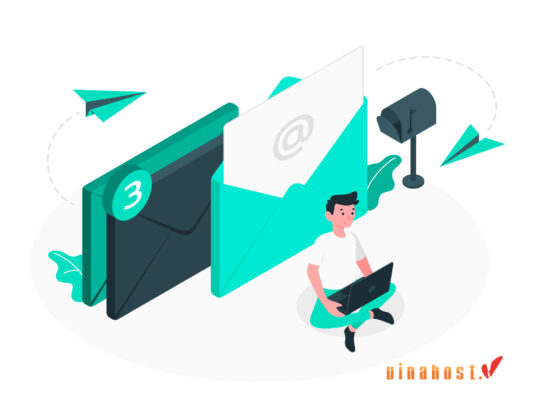
4.2. Bỏ chặn Port 25 và Reverse bản ghi DNS
Để gửi và nhận email, bạn cần bỏ chặn cổng 25 trên máy chủ của mình và đặt các bản ghi DNS ngược thuộc IP máy chủ thành mail.example.com. Vui lòng liên hệ với bộ phận hỗ trợ để được trợ giúp.
5. Hướng dẫn các bước cài đặt Email Server
Đầu tiên, bạn cần có một máy chủ lưu trữ email, có thể là máy chủ đám mây hoặc máy chủ chuyên dụng. Nếu bạn đang thiết lập máy chủ email cho cá nhân, thì máy chủ đám mây thường là lựa chọn tốt nhất. Máy chủ đám mây là một phần của máy chủ chuyên dụng, nhưng giá cả lại rẻ hơn.
Bước 1: Đăng nhập SSH trên Server
Để kết nối với máy chủ thông qua SSH, bạn có thể sử dụng các công cụ sau:
- Linux và macOS: Sử dụng lệnh ssh root @ server-IP trong Terminal.
- Windows: Tải xuống phần mềm PuTTy.
Bước 2: Cập nhập gói hệ thống
Trên máy chủ Linux, bạn cần cài đặt các gói cần thiết để tạo Mail Server. Để làm việc này, hãy chạy lệnh sau: apt-get update
Bước 3: Cài đặt curl và git
Bạn tiếp tục thực hiện lệnh dưới đây: apt-get install curl git
Bước 4: Cài đặt Docker
Tại bước tạo Mail Server này, bạn cần chạy dòng lệnh dưới đây: curl -sSL https://get.docker.com/ | CHANNEL=stable sh
Bước 5: Tải các thành phần Docker
Thực hiện tải các thành phần Docker bằng lệnh sau: curl -L https://github.com/docker/compose/releases/download/$(curl -Ls https://www.servercow.de/docker-compose/latest.php)/docker-compose-$(uname -s)-$(uname -m) > /usr/local/bin/docker-compose
Bước 6: Cập nhập Docker thành tệp thực thi
Bạn thực hiện lệnh dưới đây: chmod +x /usr/local/bin/docker-compose
Bước 7: Đảm bảo Unmask bằng 0022
Tiếp tục quá trình tạo Mail Server, bạn chạy dòng lệnh dưới đây: umask Look for output 0022
Bước 8: Chuyển đổi thư mục /opt
Thực hiện bằng lệnh sau: cd / opt
Bước 9: Tải tệp Mailcow
Bạn chạy dòng lệnh dưới đây: git clone https://github.com/mailcow/mailcow-dockerized
Bước 10: Chuyển đổi thư mục Mailcow
Bạn thực hiện chuyển đổi thư mục Mailcow bằng lệnh: cd mailcow-dockerized
Bước 11: Tạo file cấu hình
Nhập lệnh dưới đây để tạo file cấu hình: ./generate_config.sh
Tại bước này, bạn sẽ cung cấp tên máy chủ của Email Server mà bạn muốn sử dụng, ví dụ: mail.example.com
Bước 12: Pull hình ảnh
Bạn thực hiện lệnh sau: docker-compose pull
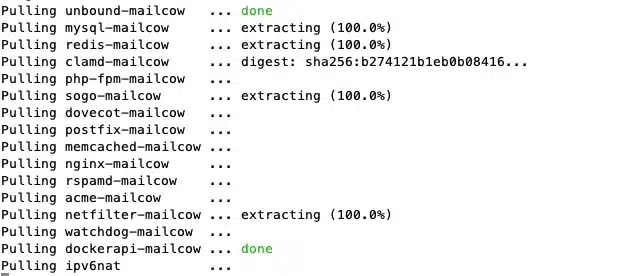
Bước 13: Chạy tệp trình Composer
Bạn chạy dòng lệnh dưới đây: docker-compose up -d
Đến đây bạn đã có thể hoàn thành việc tạo Mail Server. Lúc này, bạn tiến hành đăng nhập vào mail.example.com bằng thông tin tài khoản quản trị viên và mật khẩu.
6. Hướng dẫn cấu hình Email Server
- Để bắt đầu, hãy đăng nhập vào mail.example.com bằng tên người dùng và mật khẩu ở trên. Nếu muốn thay đổi mật khẩu quản trị viên, hãy nhấp vào phần “edit” bên cạnh.
- Để tạo miền và địa chỉ email, bạn nhấp vào “Configuration” ở góc trên cùng bên phải, sau đó nhấp vào “Mail Setup“.
- Sau khi điền vào chi tiết cấu hình miền, bạn nhấp vào “Add domain and restart SOGo“.
- Tiếp theo, bạn nhấp vào tab “Mailboxes” để thêm người dùng email và nhấp vào “Add Mailbox“.
7. Hướng dẫn truy cập hộp thư bằng Webmail
Trước tiên, bạn truy cập vào Webmail. Sau đó, bạn nhập tên người dùng và mật khẩu của bạn để đăng nhập. Bạn có thể mở ứng dụng email trên điện thoại di động hoặc máy tính để gửi và nhận thư. Một số lưu ý khi truy cập hộp thư:
- Đảm bảo trình duyệt web của bạn được cập nhật.
- Sử dụng kết nối Internet an toàn.
- Lưu ý bảo mật hộp thư của mình.
8. Tổng kết
Bài viết trên đã cung cấp hướng dẫn chi tiết về cách tạo Mail Server nhanh chóng và dễ dàng. Việc này rất quan trọng đối với các doanh nghiệp cần giao dịch qua email thường xuyên. Nếu bạn quan tâm đến dịch vụ Email Server doanh nghiệp, thuê server riêng hoặc thuê Cloud Server giá rẻ thì hãy liên hệ ngay cho VinaHost để được tư vấn chi tiết hơn:
- Email: support@vinahost.vn
- Hotline: 1900 6046
- Livechat: https://livechat.vinahost.vn/chat.php


 Tiếng Việt
Tiếng Việt English
English 简体中文
简体中文


































































































đã làm tương tự đến đoạn compose thì lỗi
docker-compose pull
trả về
ad giúp với
Lỗi này thường liên quan đến việc tệp docker-compose không phải là tệp thực thi hợp lệ hoặc có nội dung không đúng. Dưới đây là một số cách để khắc phục:
1. Kiểm tra nội dung tệp docker-compose
Chạy lệnh sau để xem nội dung của tệp:
head -n 5 /usr/local/bin/docker-compose
Nếu nội dung hiển thị một dòng bắt đầu bằng `Not found` hoặc `HTML`, có thể tệp này đã bị ghi đè bởi một lỗi tải xuống.
2. Xóa và cài đặt lại Docker Compos
Nếu tệp bị hỏng, bạn nên xóa nó và cài đặt lại Docker Compose:
sudo rm /usr/local/bin/docker-compose
sudo curl -L “https://github.com/docker/compose/releases/latest/download/docker-compose-$(uname -s)-$(uname -m)” -o /usr/local/bin/docker-compose
sudo chmod +x /usr/local/bin/docker-compose
Sau đó kiểm tra lại phiên bản:
docker-compose –version
3. Kiểm tra quyền thực thi
Nếu tệp Docker Compose tồn tại nhưng không thể chạy, có thể do thiếu quyền thực thi:
sudo chmod +x /usr/local/bin/docker-compose
Thử chạy lại lệnh:
docker-compose –version
4. Kiểm tra PATH
Nếu lỗi vẫn xảy ra, kiểm tra xem `/usr/local/bin/` có nằm trong `PATH` không:
echo $PATH
Nếu `/usr/local/bin/` không có trong danh sách, bạn có thể thêm nó bằng cách chạy:
export PATH=$PATH:/usr/local/bin
Sau khi thực hiện các bước trên, thử chạy lại lệnh Docker Compose để kiểm tra xem lỗi đã được khắc phục chưa.